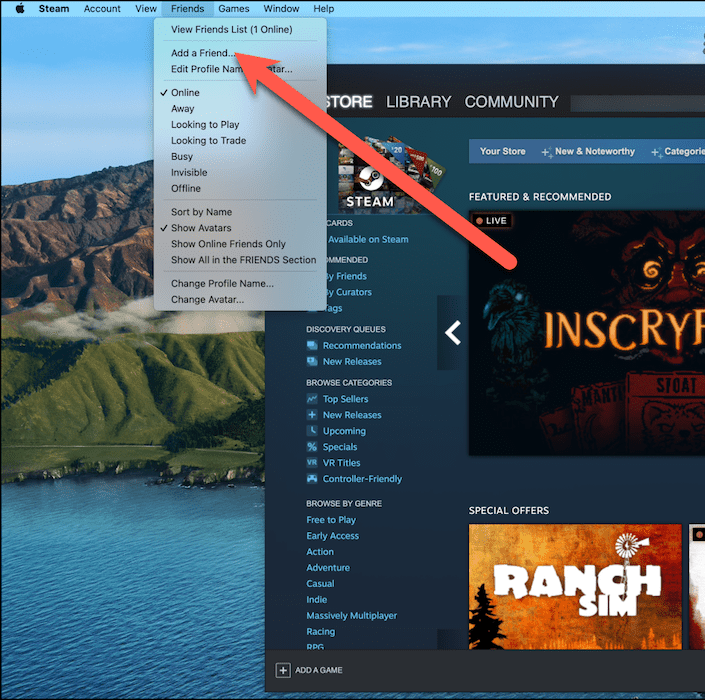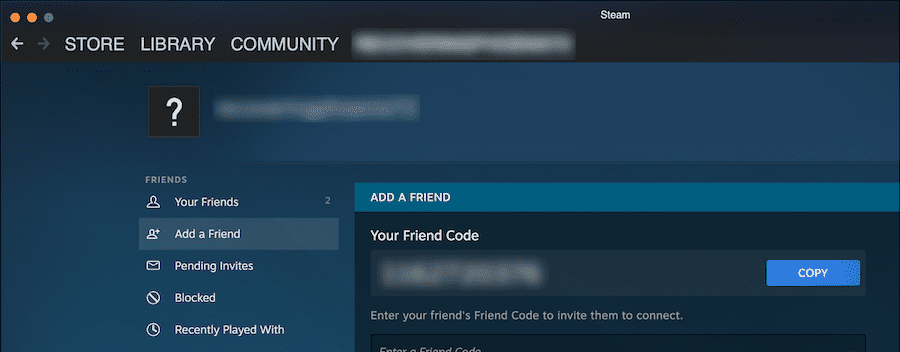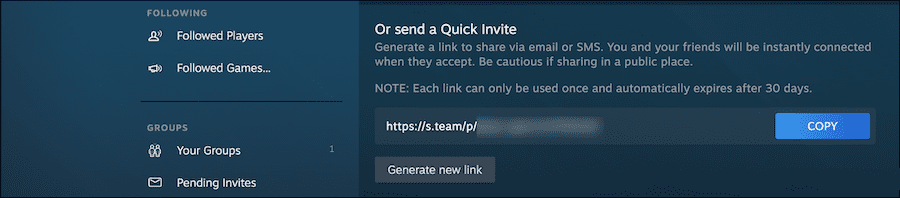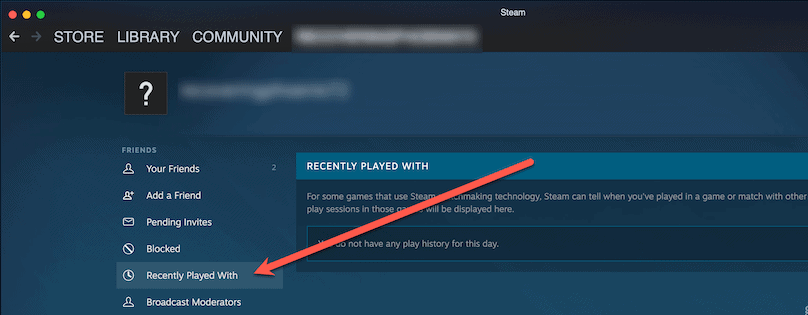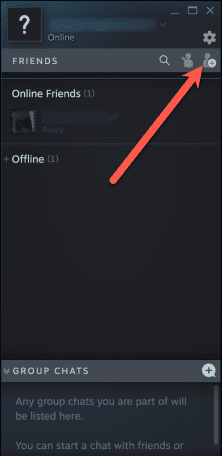Du har funnet den perfekte gruppen for å spille samarbeidsspill på Steam sammen, men hvordan sørger du for at du kan bli med dem i et annet spill?
Steam lar deg lage en venneliste, slik at du kan øve favorittspillene dine Sammen med menneskene du liker best. Det er flere måter å finne folk du vil spille med, så la oss se på hvordan du legger til venner på Steam.
Steams venneliste
Når du legger til venner til Steam spillplattform En ny verden av flerspillerspill åpner seg. Du vil kunne invitere dem til nettspillene dine, samarbeide med dem i flerspillerområder og mer.
Du kan se hvilke spill vennene dine spiller, foreta tale- og tekstanrop til dem fra datamaskinen eller telefonen din, eller til og med sende dem spill som gaver. Det kan være lurt å dra nytte av Steams familiebiblioteksdelingssystem , slik at venner og familie kan nyte spillene de har skaffet seg gjennom årene.
Du kan til og med koble Steam-kontoen din til Discord, slik at tilkoblingene dine kan se spillestatusen din. Først må du legge til venner på Steam.
Hvordan legge til en venn på Steam
Den første måten du kan finne Steam-venner på er ved å legge til personer du kjenner. Du kan gjøre dette ved å bruke en vennekode eller bruke hurtiginvitasjonssystemet.
Bruke Steam-vennekoder
Slik legger du til Steam-venner ved å bruke en vennekode:
- Åpne en app Damp På din PC eller Mac.
- Lokaliser venner Fra verktøylinjen øverst i programmet (Windows) eller menylinjen (Mac).
- Klikk legge til venn .
- kopiere Kode vennen din og send den til vennen din ved hjelp av en tekstmelding eller en e-post. De må vite hvordan de legger det til.
- Hvis du har en vennekode for dem, skriv den inn i feltet under og klikk Send invitasjon .
Bruk Speed Invitations
Hvis du foretrekker å gi dem en rask invitasjon, kan du også gjøre det. Ekspressinvitasjonslenken kan bare brukes én gang, og den utløper etter 30 dager .
- fra siden legge til venn I Steam, søk etter Eller send en rask invitasjon .
- Klikk Kopiert ved siden av lenken din.
- Lim inn lenken i en e-post eller tekstmelding til vennen din.
- Hvis du trenger en ny lenke, klikk Opprett en ny lenke Under lenken din.
Finn Steam-venner
Du kan også søke etter vennen din. Dette er flott hvis du kjenner profilnavnet hans eller hennes, men ikke kjenner annen kontaktinformasjon. For eksempel er det slik du finner den tilfeldige, men perfekte spillkompisen du fant i Team Fortress offentlige lobby.
Å gjøre dette:
- på siden legge til venn Rull ned til du ser Eller prøv å finne vennen din .
- Skriv inn vennens fulle navn eller brukernavn, og klikk deretter på forstørrelsesglasset.
- Når du velger personen du vil legge til, trykker du på Legg til som venn .
Slik legger du til en venn du møtte på Steam
Til slutt, noen spill bruker Steams matchmaking-teknologi fra Steam. Etter at du har spilt et spill med noen som bruker Steams matchmaking-funksjon, kan du finne den personen og legge dem til i vennelisten din.
Slik legger du til en matchende venn på Steam:
- på siden legge til venn , Klikk Hva har blitt spilt nylig .
- Steam viser spillehistorikken din, inkludert brukerne du har spilt med.
- Finn personen du vil legge til som venn og klikk på knappen " legg til som venn" .
Bruke Venner-vinduet i Steam
Steam har også et Venner-vindu - en popup som du kan åpne sammen med hovedappen. Her kan du se vennene dine online, godta innkommende forespørsler, chatte eller legge til nye venner.
Slik bruker du Venner-vinduet på Steam:
- Lokaliser venner Fra Steam-appen, enten i verktøylinjen (Windows) eller menylinjen (Mac).
- Klikk Se venneliste .
- For å legge til en venn, trykk på personens silhuettikon med et plusstegn.
Hvis du høyreklikker på en venn i dette vinduet, kan du sende vedkommende en melding, starte en talechat, se profilen deres og mer.
Hvordan godta venneinvitasjoner på Steam
Hvis noen har lagt deg til som venn på Steam, kan du finne invitasjonen deres på ett av to steder. Det flytende vennevinduet inneholder et ikon som viser ventende invitasjoner. Det er ved siden av et ikon Legg til venner rett, og ser ut som noen vifter med hånden.
Steam-hovedvinduet har sitt eget sted for ventende invitasjoner. Når du åpner en side legge til venn , Klikk Ventende invitasjoner .
Du vil se eventuelle ventende invitasjoner fra andre her. Du kan også kansellere invitasjonene du har sendt, hvis du vil.
Hva om jeg ikke finner en venn på Steam?
Hvis du har prøvd å finne vennen din og du ikke har noen ventende invitasjoner, er det noen ting å sjekke.
- Sørg for at du får vennekode det riktige . Be dem bruke .-knappen kopiere Blå, eller gjør det selv.
- Hvis du bruker en lenke rask samtale Det kan ha gått ut på dato. Du eller vennen din kan lage en ny og prøve den ut.
- Hvis du søker etter navn, prøv forskjellige stavemåter av navnet hans eller kombiner profilnavnet med deler av det virkelige navnet hans.
Du kan for eksempel prøve både "Jeff" og "Jeffery" hvis du vil finne noen med det navnet. Hvis du kjenner noens profilnavn, men det viser hundrevis eller tusenvis av resultater, kan du prøve å legge til for- eller etternavnet i søkestrengen.
Til slutt vil du kanskje forsikre deg om at du ikke ved et uhell har blokkert personen du vil legge til som venn. Fra sidemenyen klikker du på " forbudt Og du kan se hvilken spiller du har blokkert.
Spill er ment å være et fellesskap
Selv om det definitivt kan være morsomt å spille solo, er det enda bedre når du har et fellesskap av andre spillere å spille med. Dette er en del av attraksjonen Plattformer som Twitch , slik at du kan se hvordan andre spiller og muligens bli med dem.
Bare tilfeldige kamper kan gå unna. Hvis du spiller mye med tilfeldige spillere, kan du oppleve mer frustrasjon enn du ønsker å håndtere på en jevnlig basis.
Dette er en av grunnene til at Steam introduserer vennelistefunksjonen. Få mest mulig ut av det, del spillene dine og nyt fritiden din.
Kilde: groovypost.com